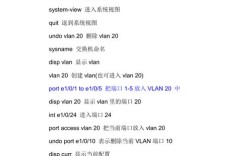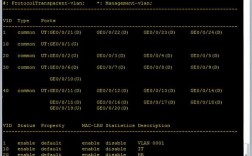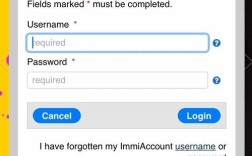交换机作为网络中的核心设备,其运行状态直接影响网络性能与稳定性,当网络出现异常时,管理员常需通过debug命令实时监控数据包处理过程、协议交互细节及硬件状态,以快速定位故障,debug命令会消耗大量CPU资源,可能影响交换机性能,因此需谨慎使用,建议在非业务高峰期或测试环境中启用,且完成调试后及时关闭。
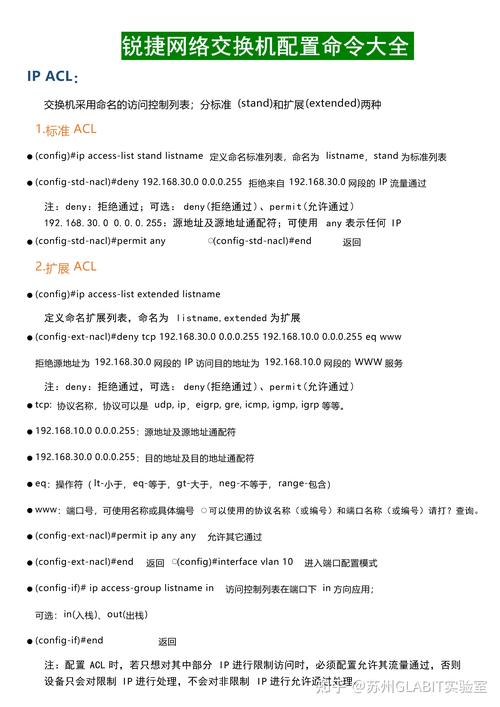
debug命令的基本使用与注意事项
debug命令是交换机提供的调试工具,主要用于捕获系统运行时的实时信息,如数据包转发、协议握手、错误日志等,其基本语法通常为debug [类型] [具体功能],例如debug ip packet可监控IP数据包的收发情况,使用前需注意:
- 权限要求:debug命令通常需要进入特权执行模式(如
enable模式),部分高级调试可能需全局配置模式权限。 - 资源消耗:调试过程会占用CPU和内存资源,若开启过多调试项,可能导致交换机响应缓慢甚至崩溃。
- 输出控制:调试信息默认输出到控制台,可通过
terminal monitor将输出重定向到当前终端,或logging buffered保存到日志缓冲区,避免信息刷屏。 - 及时关闭:调试完成后,务必使用
undebug all或no debug all关闭所有调试项,或通过undebug [具体命令]关闭指定调试。
常用debug命令类型及场景示例
数据链路层调试
数据链路层(如二层交换、VLAN、STP等)故障可通过以下命令定位:
- 调试MAC地址表:
debug mac-address-table可查看MAC地址表的学习、老化及删除过程,帮助排查MAC地址漂移或表项异常问题,当某端口频繁出现MAC地址变动时,可通过此命令观察是否为网络环路或攻击导致。 - 调试STP协议:
debug spanning-tree可监控生成树的选举过程(如根桥选举、端口状态切换),适用于环路导致的广播风暴或链路中断场景,若端口长时间处于Blocking状态,可查看STP BPDU收发情况判断阻塞原因。 - 调试VLAN配置:
debug vlan packet可捕获VLAN标签的添加、剥离过程,排查VLAN间通信故障,当跨VLAN的主机无法通信时,可检查数据包是否携带正确的VLAN Tag。
网络层调试
网络层(如IP路由、ARP、ICMP等)故障可通过以下命令定位:
- 调试IP数据包:
debug ip packet detail可显示IP数据包的源/目的地址、协议类型、TTL值等详细信息,适用于排查路由路径异常或数据包丢失问题,若Ping不通目标主机,可观察数据包是否正确转发。 - 调试ARP协议:
debug arp可监控ARP请求/应答报文的交互过程,解决IP地址冲突或ARP欺骗问题,当某主机无法通信时,可检查ARP表中是否正确绑定了目标IP与MAC地址。 - 调试路由协议:针对OSPF、RIP等动态路由协议,可通过
debug ip ospf packet查看OSPF报文(如Hello、LSA)的收发情况,或debug ip rip监控RIP路由更新过程,定位路由学习失败问题。
硬件与接口调试
若怀疑硬件或接口故障,可使用以下命令:
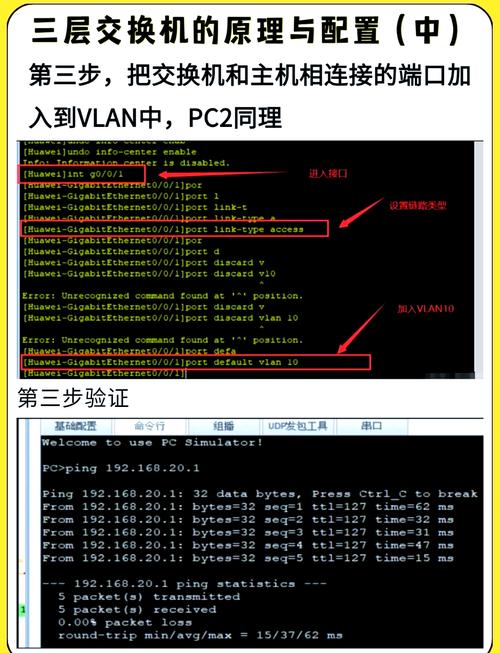
- 调试接口状态:
debug interface [接口名]可监控接口的up/down事件、流量统计及错误计数(如CRC错误、丢包),适用于排查物理链路故障或接口异常,若接口频繁重启,可查看是否有CRC错误或信号衰减问题。 - 调试CPU使用率:
debug cpu process可显示各进程的CPU占用情况,帮助定位因高负载导致的服务异常,若CPU持续100%,可通过此命令找到异常进程(如ARP广播风暴)。
调试输出分析与故障定位
调试输出通常包含时间戳、模块标识、事件类型及详细信息。debug ip packet的输出可能显示“IP: s=192.168.1.2, d=192.168.1.3, len=100, if=1/0”,表示从接口1/0收到源IP为192.168.1.2、目的IP为192.168.1.3的100字节IP数据包,分析时需结合故障现象:若数据包未到达目标,可检查中间路由器的转发日志;若出现大量错误报文(如“ICMP Destination Unreachable”),则可能是目标不可达或路由配置错误。
相关问答FAQs
Q1:使用debug命令导致交换机卡顿怎么办?
A:若因开启debug命令导致交换机响应缓慢,需立即通过undebug all关闭所有调试项,若无法登录,可尝试重启交换机(在极端情况下),或通过Console口直接连接并强制关闭调试,为避免此类问题,建议在调试前使用show processes cpu查看当前CPU负载,且仅开启必要的调试项,避免长时间开启。
Q2:如何保存debug输出信息以便后续分析?
A:可通过以下方式保存调试输出:
- 保存到日志缓冲区:先执行
logging buffered [大小](如logging buffered 16384)设置缓冲区大小,再开启debug,最后通过show logging查看或copy logging: ftp://[服务器IP]/文件名导出日志。 - 实时输出到终端:使用
terminal monitor将调试信息输出到当前终端,通过终端软件(如SecureCRT)的日志记录功能保存为文本文件。 - 导出到TFTP/FTP服务器:配置好TFTP/FTP服务器后,使用
copy debug-file ftp://[服务器IP]/文件名将调试信息导出。